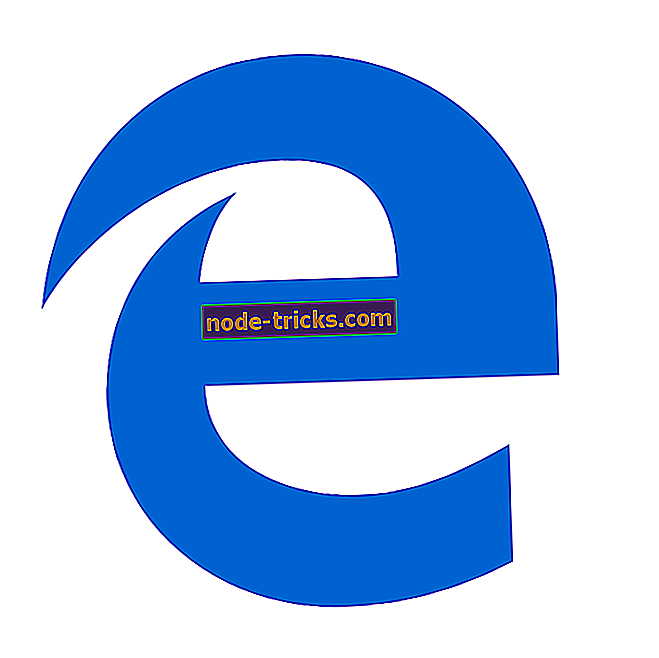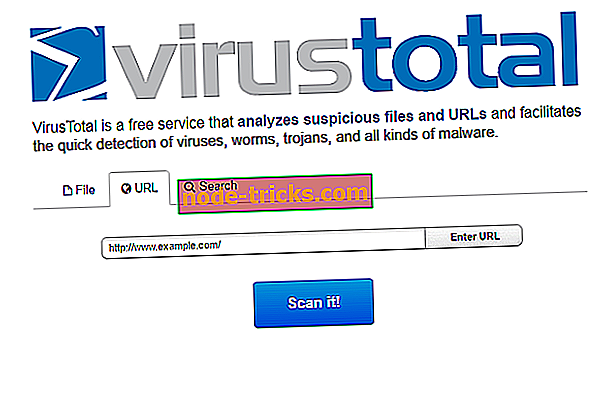Acesta este modul în care puteți dezinstala temeinic Andy OS în Windows 10
5 pași pentru a dezinstala sistemul de operare Andy
- Dezinstalați sistemul de operare Android Emulator prin programul Applet pentru panoul de control din Programe și caracteristici
- Curăță resturile
- Dezinstalați sistemul de emulare OS Android cu software de dezinstalare de la terți
- Deschideți programul Install and Uninstall Troubleshooter
- Dezinstalarea OS Emulator Android Cu utilitarul de restaurare a sistemului
Sistemul de emulator Android este un emulator cu ajutorul căruia puteți rula aplicații Android pe Windows 10. Cu toate acestea, software-ul a devenit asociat cu malware-ul de tip criptocurrency-mining în 2018. De asemenea, are în jur de 415 megaocteți de spațiu de stocare pe hard disk.
Deci, utilizatorii Android Emulator ar trebui să ia în considerare cel puțin dezinstalarea emulatorului. Acesta este modul în care puteți dezinstala temeinic OS Android Emulator din Windows 10.
Metode de dezinstalare a sistemului de operare Android Emulator
1. Dezinstalați sistemul de operare Android Emulator prin intermediul Applet Panoul de control al programelor și funcțiilor
Apletul pentru controlul programelor și funcțiilor este programul de dezinstalare încorporat în Windows. Cu toate acestea, acest lucru nu elimină întotdeauna software-ul complet. Cu toate acestea, încă puteți dezinstala sistemul de operare Android Emulator prin programe și funcții, după cum urmează.
- Faceți clic dreapta pe butonul Start și selectați Executare .
- Introduceți "appwiz.cpl" în Run și faceți clic pe OK pentru a deschide fereastra afișată direct mai jos.

- Apoi selectați OS Emulator Android listat în lista de programe. Dacă nu îl puteți vedea, introduceți cuvântul cheie "Andy" în caseta de căutare.
- Apăsați butonul Dezinstalați / Schimbați . Se va deschide o fereastră de dezinstalare OS Emulator Android.

- Selectați opțiunea Eliminarea tuturor utilizatorilor de progres și date și dezinstalați VMware Player De asemenea, opțiuni.
- Apăsați butonul Următorul pentru a dezinstala sistemul de operare Android Emulator.
- Reporniți Windows după ce dezinstalați Emulator Android.
2. Curățați resturile
Dezinstalarea emulatorului Emulator Android, așa cum este prezentat mai sus, ar putea lăsa în urmă câteva fișiere rămase și intrări în registry. Deci, dacă dezinstalați emulatorul prin programele și funcțiile, va trebui să curățați manual fișierele și folderele rămase din cadrul File Explorer. Acestea sunt câteva dintre căile de dosar rămase pe care ar trebui să le căutați și să le ștergeți în File Explorer:
- C: UsersAndy
- C: Program FilesAndyOfflineInstaller42
C: Program FilesAndyOfflineInstaller43
- C: Program FilesAndyOfflineInstaller
- C: Program FilesAndy
- C: AppDataRoaming (introduceți '% appdata%' în bara de cale a Explorer-ului de fișiere)
De asemenea, rețineți că Oracle VM VirtualBox este o componentă care se instalează cu sistemul de operare Android Emulator. Puteți dezinstala Oracle VM la fel ca Emulator Android prin intermediul applet-ului Programe și caracteristici.
De asemenea, va trebui să eliminați înregistrările din registrul rămas după dezinstalarea sistemului de operare Android Emulator cu programul de dezinstalare Windows. Cea mai bună modalitate de a face acest lucru este să adăugați un program de curățare a regiștrilor terță parte în Windows. Apoi, puteți să scanați registry-ul cu software-ul pentru a șterge înregistrările de registry ale sistemului Emulator Android.
CCleaner este un utilitar freeware pe care îl puteți curăța complet. Sau puteți utiliza unele din celelalte programe de curățare a registrului incluse în acest post. Urmați instrucțiunile de mai jos pentru a curăța registry cu CCleaner.
- Deschideți această pagină web și faceți clic pe butonul verde Descărcați acolo.
- Apoi deschideți programul de instalare CCleaner pentru a adăuga software-ul la Windows 10.
- Faceți clic pe Registru în fereastra CCleaner.

- Selectarea tuturor caselor de selectare a registrului va asigura scanarea cea mai amănunțită. Cu toate acestea, software-ul, aplicațiile și căile de aplicație învechite sunt cele mai importante căsuțe de selectare.
- Apăsați pe butonul Scan pentru probleme pentru a iniția o scanare.
- CCleaner vă va arăta apoi ce a detectat scanarea. Faceți clic pe butonul Fixați problemele selectate .
- Apoi, faceți clic pe Da pentru a face o copie de rezervă a registrului dacă preferați.

- Apăsați butonul Fixați toate problemele selectate pentru a șterge valorile registry.

3. Dezinstalați sistemul de emulare OS Android cu software de dezinstalare de la terți
În loc să curățați manual resturile de sistem de operare Android Emulator așa cum sa subliniat mai sus, puteți dezinstala emulatorul Android cu software de dezinstalare de la terți, care va face totul pentru tine! Instalatorii de dezinstalare de la terți vor elimina sistemul de operare Android Emulator și vor șterge resturile. Revo și IObit Uninstaller sunt două programe de dezinstalare de înaltă calitate pentru Windows. Acesta este modul în care puteți elimina temeinic emulatorul Emulator Android cu programul de dezinstalare gratuită Revo.
- Faceți clic pe Descărcare gratuită din această pagină pentru a salva expertul de configurare Revo Uninstaller într-un dosar.
- Deschideți Expertul de instalare a Revo Uninstaller pentru a adăuga software-ul la Windows.
- Lansați programul de dezinstalare Revo pentru a deschide fereastra software-ului.

- Selectați sistemul de emulare OS Android listat în lista Toate programele.
- Apăsați butonul Dezinstalare pentru a deschide Expertul de dezinstalare.
- Selectați opțiunea Avansat pentru cea mai amănunțită scanare.
- Apoi se va deschide fereastra de dezinstalare OS Emulator OS. Apăsați butonul Următor din fereastra respectivă pentru a dezinstala software-ul.
- Apoi, faceți clic pe Scanare din expertul de dezinstalare al Revo pentru a fi scanat.
- Se va deschide o fereastră care vă arată elementele de registry rămase. Apăsați butonul Selectați toate și faceți clic pe Ștergere pentru a șterge.

- Apăsați butonul Următorul pentru a continua la fișierele și folderele rămase. Faceți clic pe butoanele Selectați toate și ștergeți pentru a șterge fișierele listate.
- Apăsați butonul Finalizare .
4. Deschideți programul Install and Uninstall Troubleshooter
Dacă nu puteți dezinstala Android Emulator prin programe și caracteristici, asigurați-vă că sunteți conectat (ă) la un cont de administrator și că nu există procese OS Emulator OS enumerate în Manager de activități atunci când încercați să dezinstalați software-ul. În plus, verificați programul de instalare și dezinstalare a programului care rezolvă erorile de dezinstalare. Acest instrument de depanare remediază cheile de registry corupte care blochează software-ul de la dezinstalare. Apăsați butonul Descărcare din această pagină web pentru a salva respectivul instrument de remediere a erorilor într-un dosar din care puteți deschide fereastra de mai jos.

Când ați deschis fereastra de mai sus, faceți clic pe butonul Următor . Selectați opțiunea Dezinstalare . Apoi selectați sistemul de operare Android Emulator din lista de programe. Instrumentul de remediere a erorilor ar putea oferi apoi unele rezoluții care ar putea rezolva sistemul de operare Android Emulator, astfel încât să îl puteți dezinstala.
5. Dezinstalați sistemul de emulator Android cu ajutorul utilitarului de restaurare a sistemului
În mod alternativ, utilitarul Restabilire sistem poate șterge sistemul de operare Android Emulator când programul de dezinstalare Windows nu elimină software-ul. Restaurare sistem va dezinstala emulator Emulator Android, atâta timp cât puteți selecta un punct de restaurare care precede instalarea software-ului. Veți pierde orice software terță parte instalat după un punct de restaurare selectat. Acesta este modul în care puteți dezinstala Android Emulator cu utilitarul Restabilire sistem.
- Apăsați tasta Windows + X pentru a deschide meniul Win + X. Apoi faceți clic pe Executare pentru a deschide accesoriul respectiv.
- Introduceți "Rstrui" în fereastra "Deschideți".

- Faceți clic pe opțiunea Alegeți o altă punct de restaurare și apăsați butonul Următorul .
- Selectați opțiunea Afișați mai multe puncte de restaurare pentru a extinde lista completă a punctelor de restaurare.
- Selectați un punct de restaurare care precede data la care ați instalat emulatorul Android.

- Pentru a verifica dacă punctul de restaurare elimină Emulatorul Android, apăsați butonul Scanare pentru programe afectate . Această opțiune vă arată ce software șterge punctul de restaurare în fereastra de mai jos.

- Apăsați butonul Următorul și apoi selectați opțiunea Finalizare pentru a confirma punctul de restaurare.
Deci, așa puteți dezinstala Android Emulator OS împreună cu toate rămășițele rămase. După dezinstalarea aplicației Android Emulator, veți avea, desigur, nevoie de un emulator de înlocuire Android. Consultați acest ghid software care include 10 dintre cei mai buni emulatori de freeware pentru Windows.